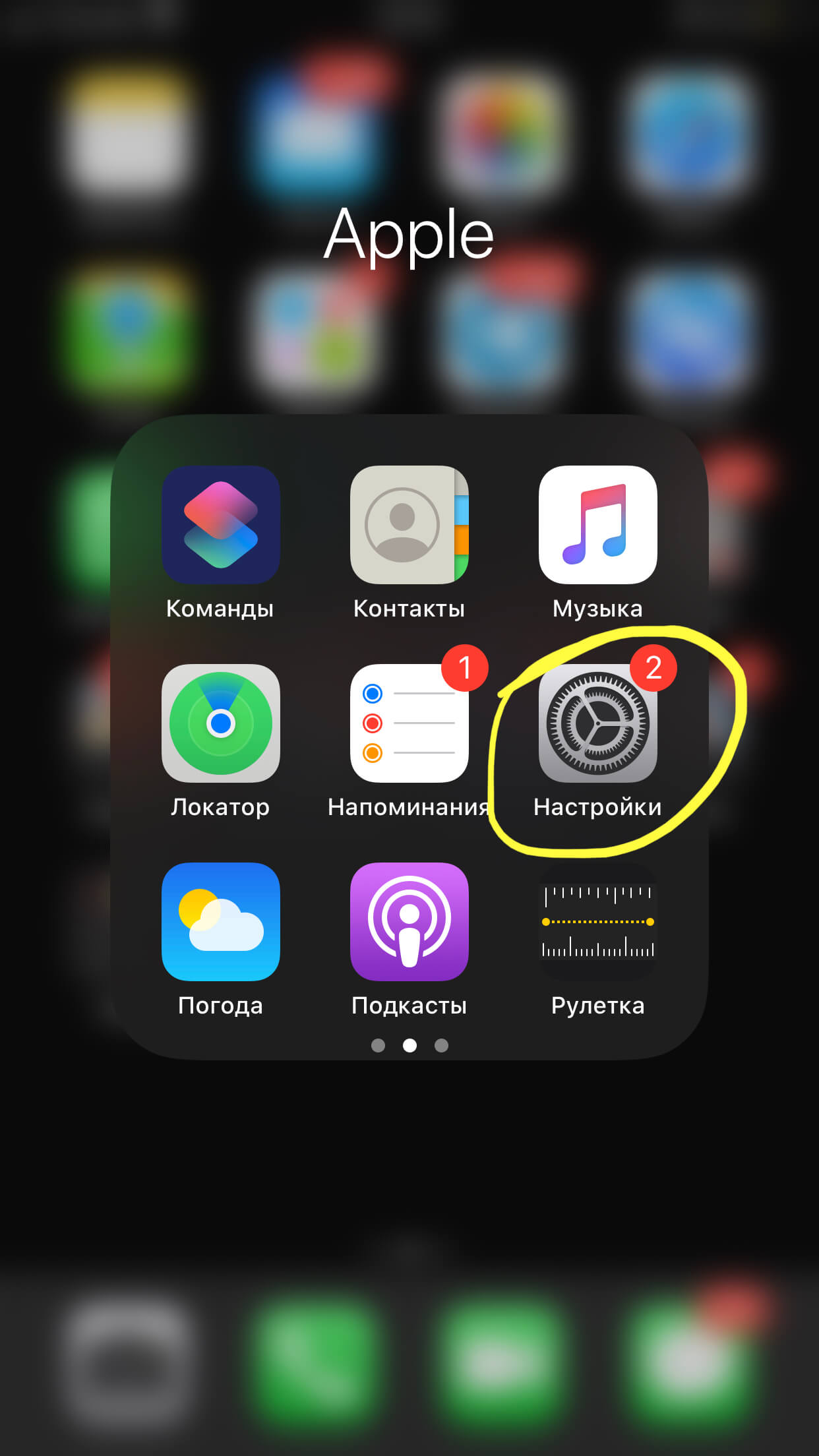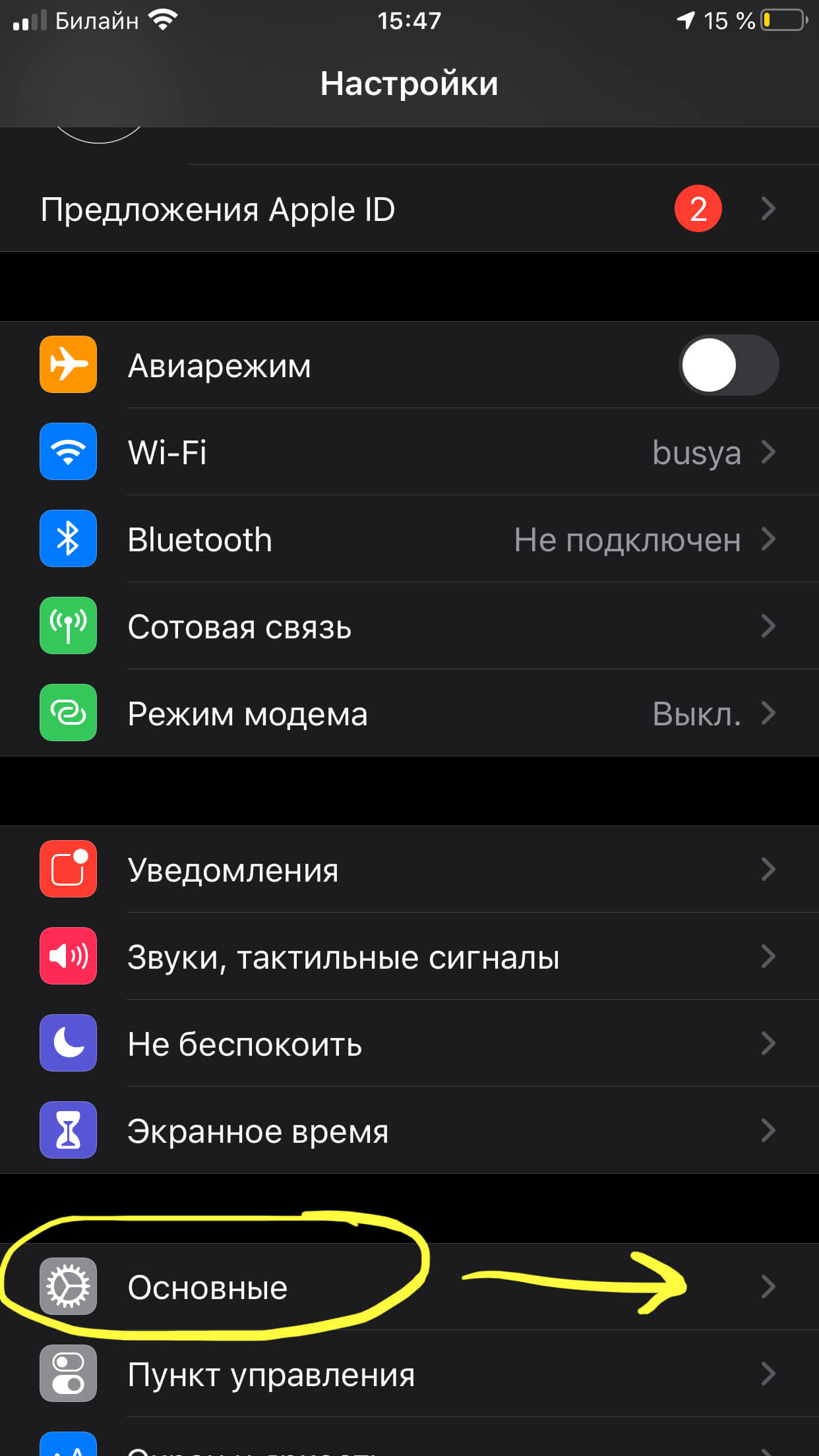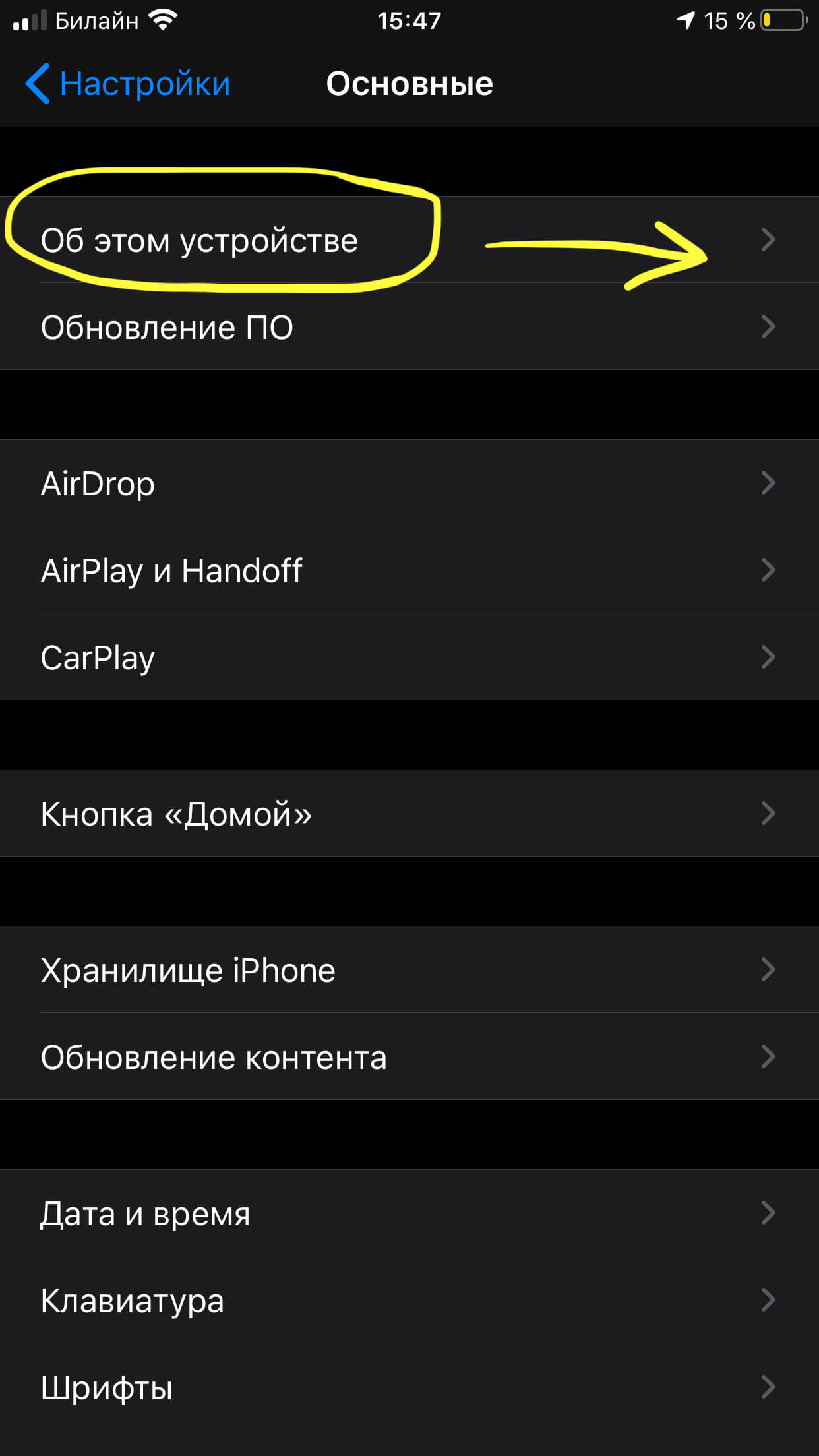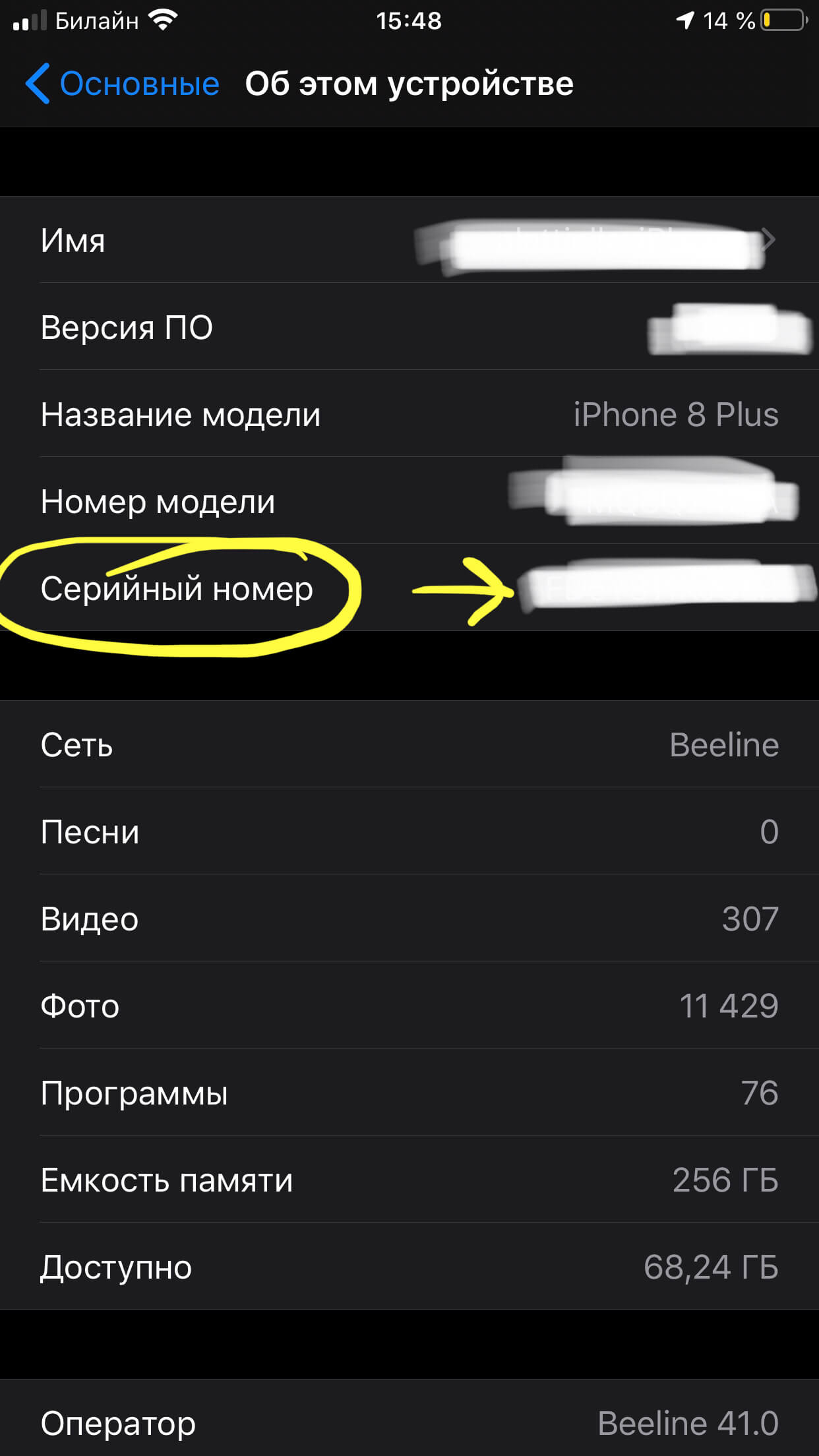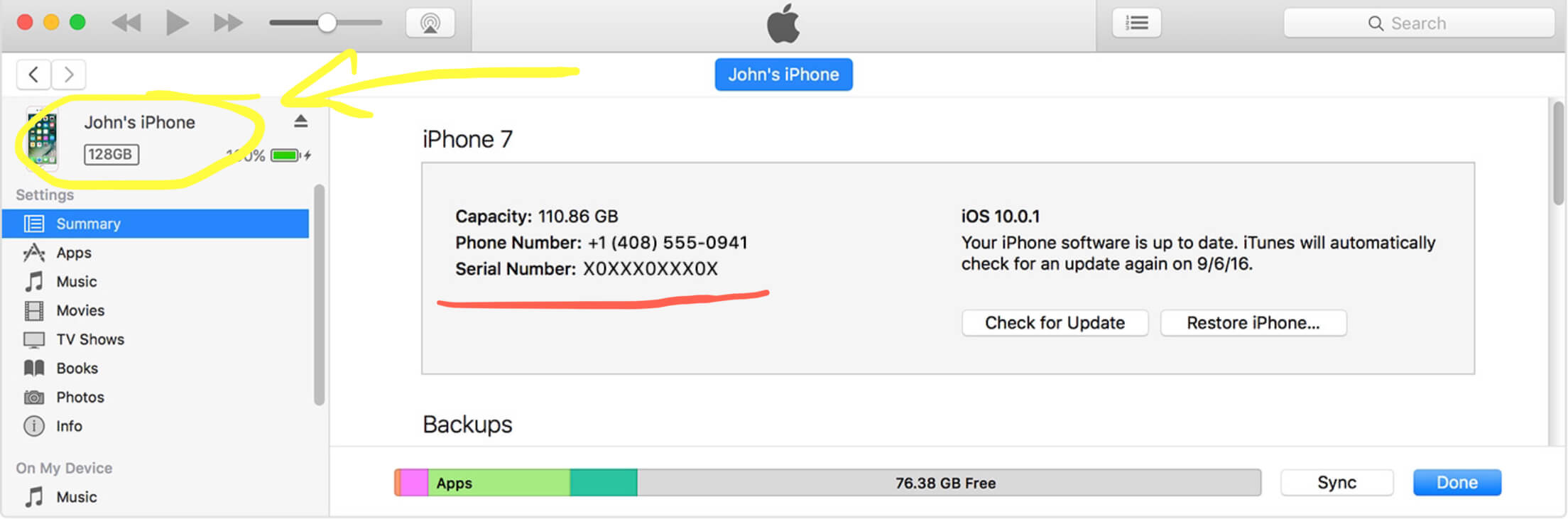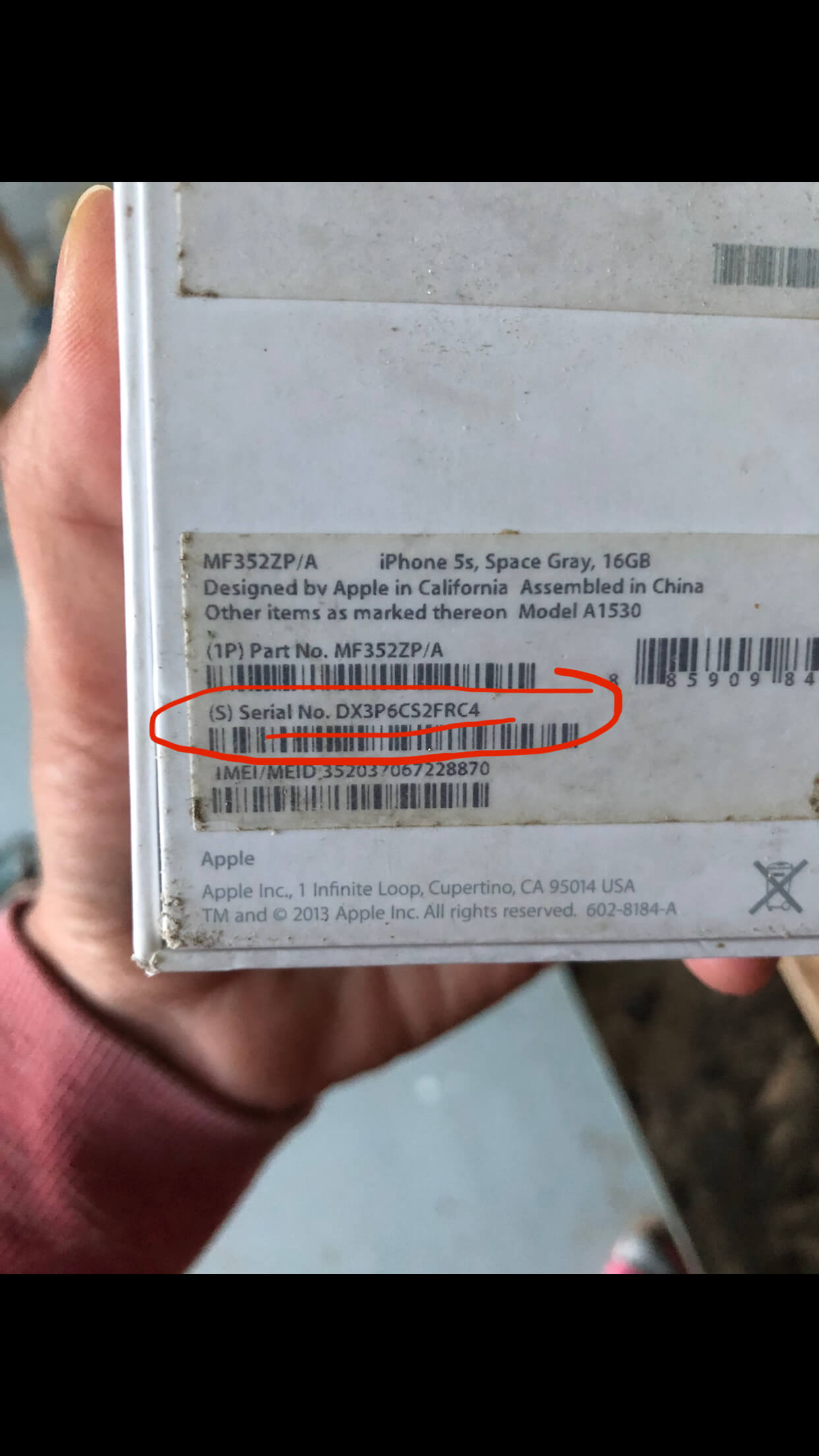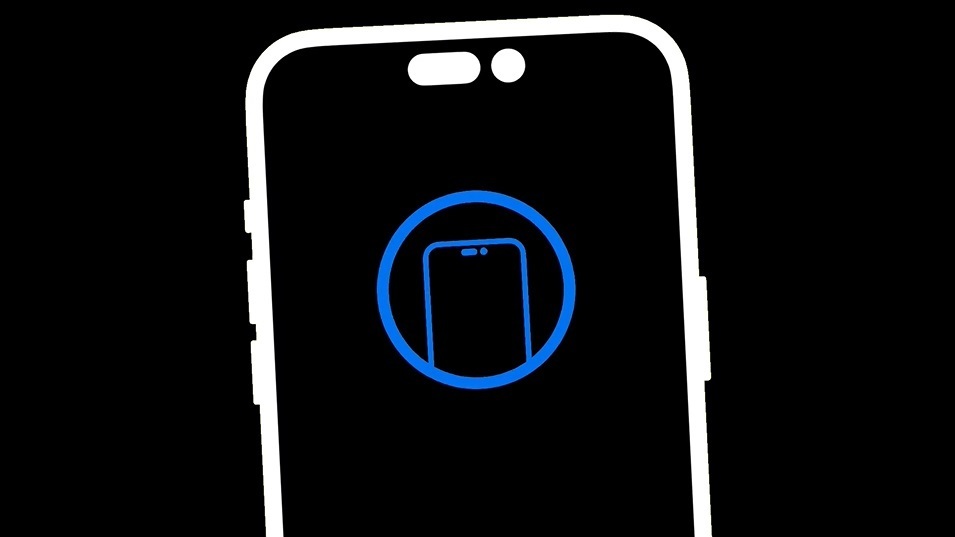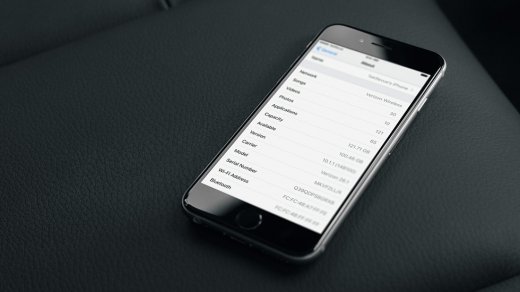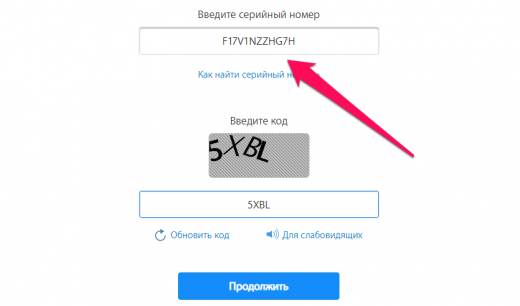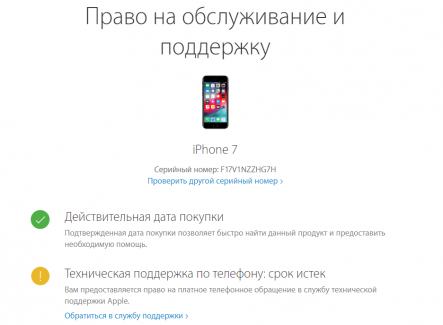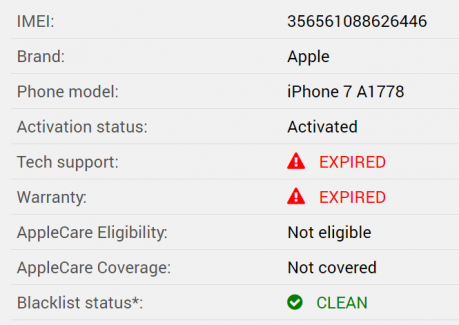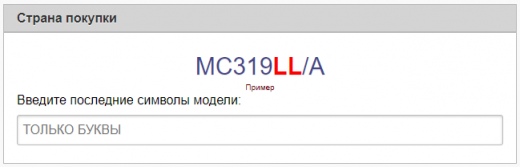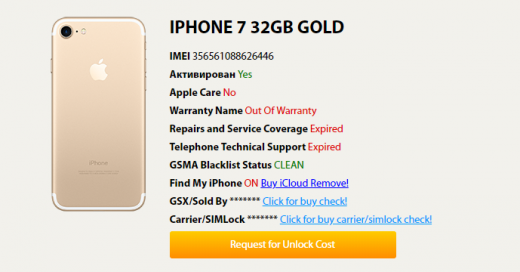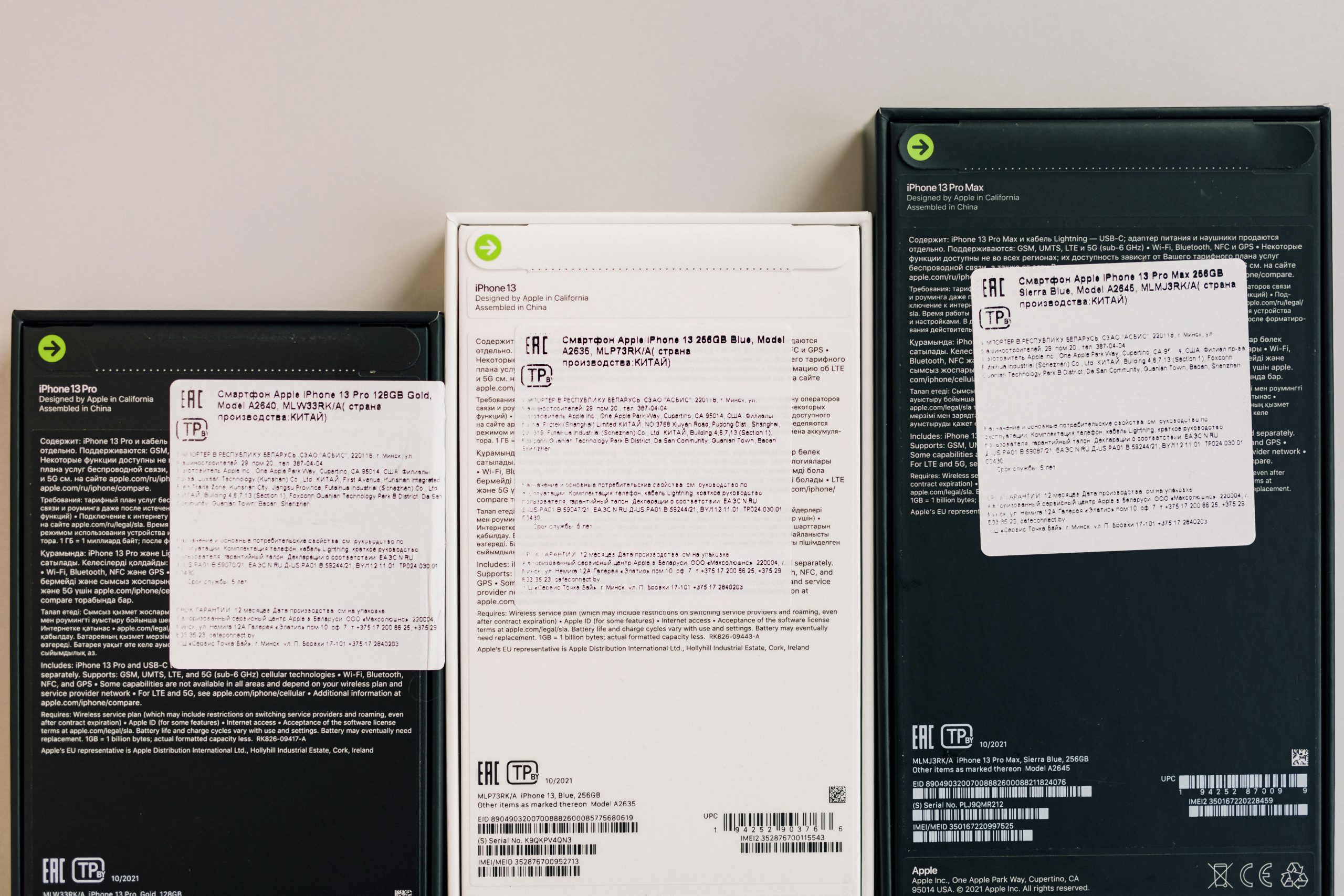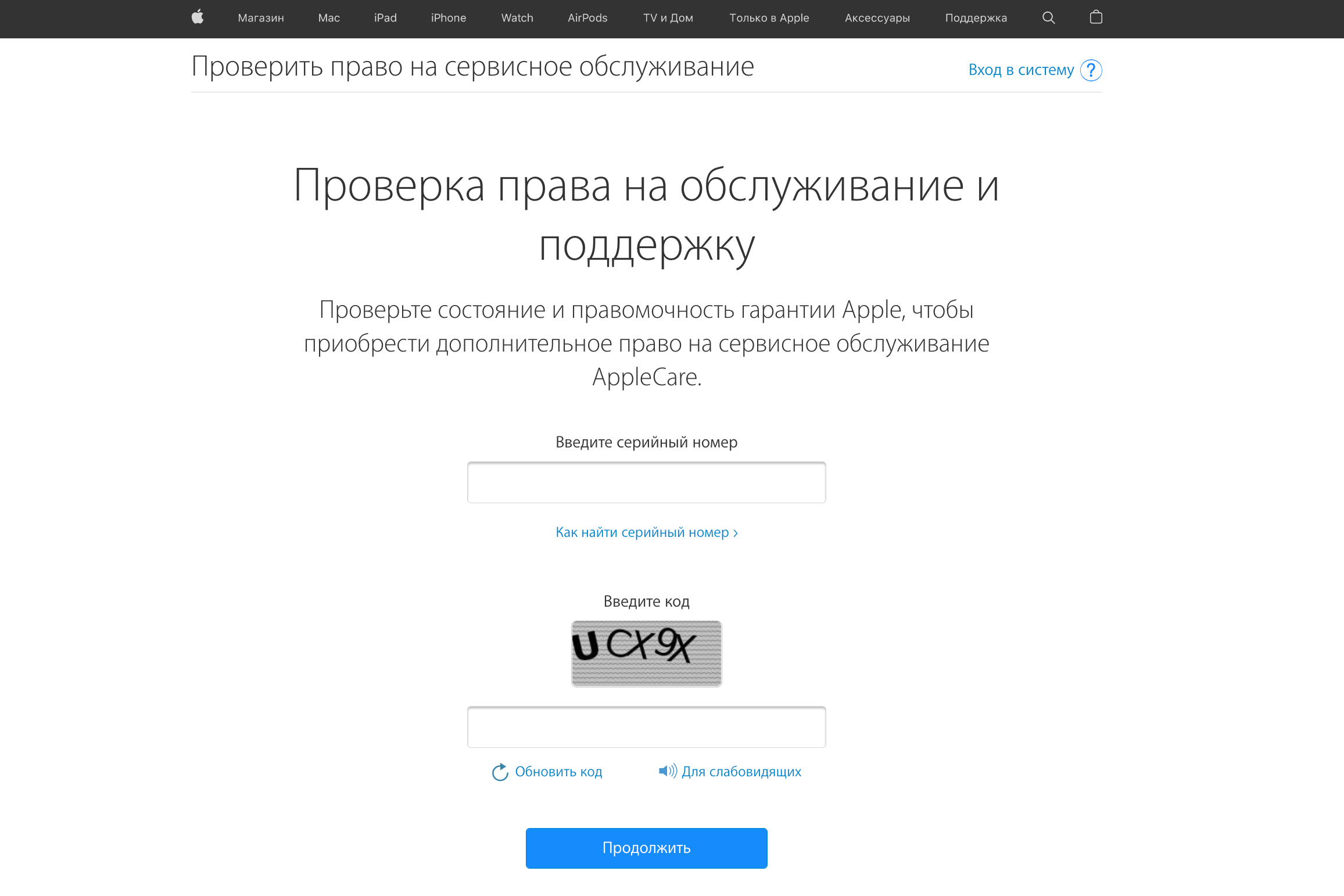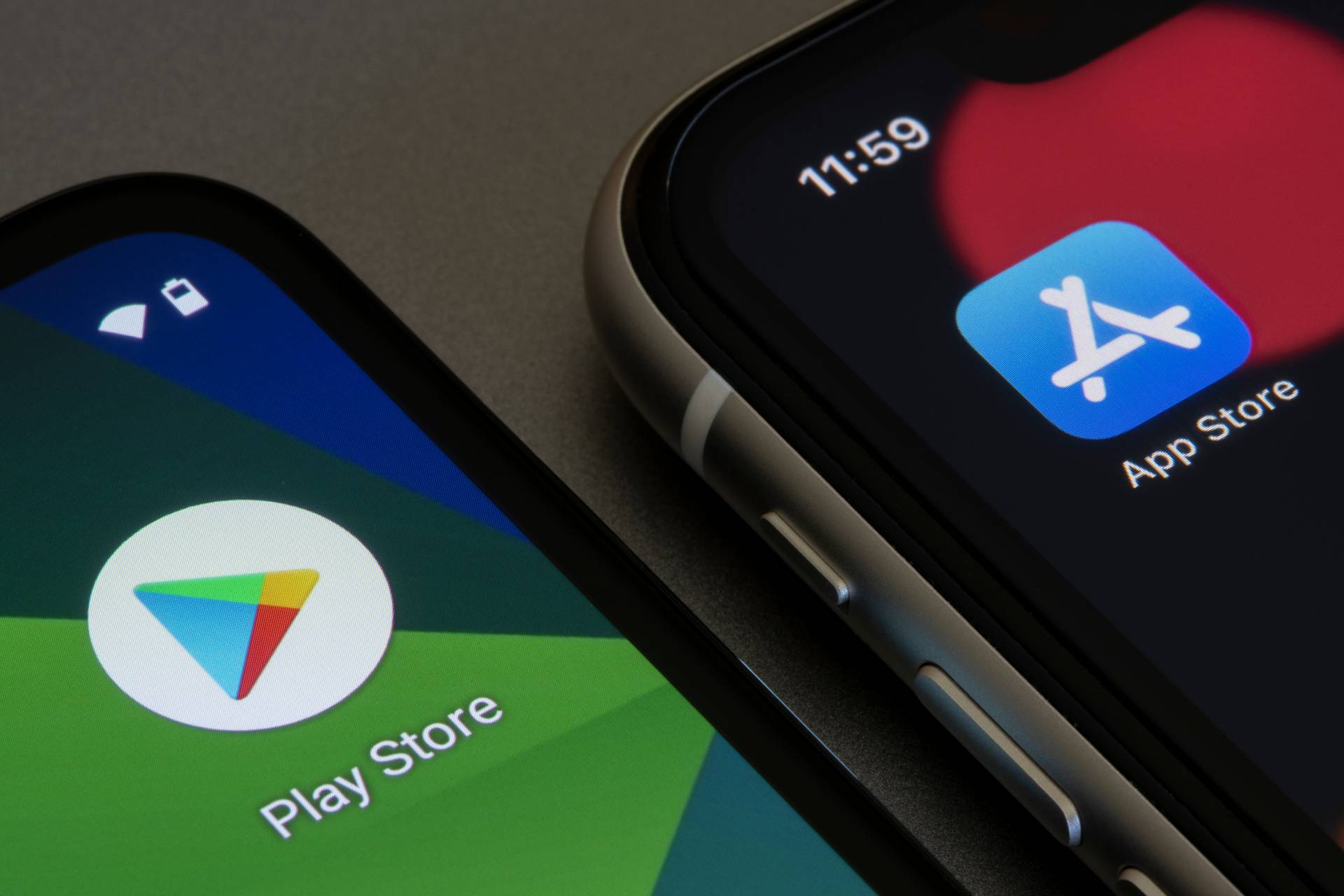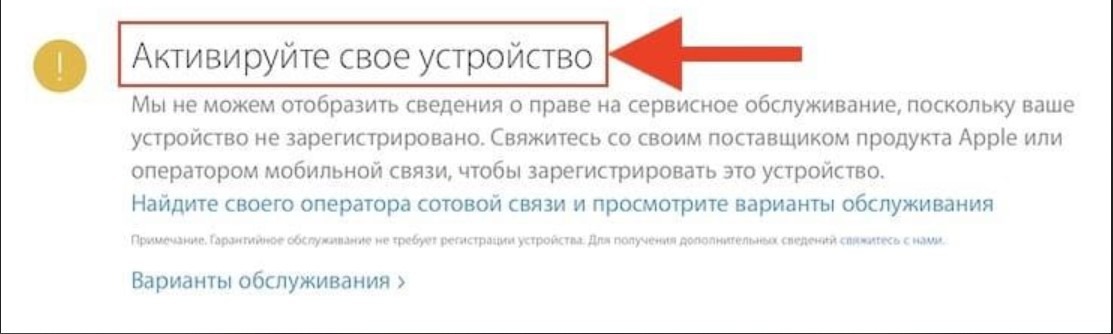Вы хотите узнать, оригинальный iPhone перед вами, поддельный или восстановленный? Если так, данная статья поможет в этом.
Проверка по номеру модели
Для получения номера модели iPhone:
- Откройте Настройки > Основные > Об этом устройстве.
- Далее вы увидите модельный номер аппарата.
- Убедитесь, что вы смотрите на номер модели. Он выглядит примерно как MGJS3AA/A.
Если вы собрались покупать iPhone в ближайшие дни, умение отличать настоящий аппарат от поддельного может быть кстати и сэкономить деньги.
Первая буква модельного номера обозначает тип устройства Apple.
- M – полностью новое устройство, на 100% оригинальное.
- F – устройство проходило процесс восстановления.
- N – заменённое устройство. Новое купленное устройство поменяли на это по запросу сервисного центра.
- P – персональное устройство с гравировкой.
Проверьте покупку на сайте Apple при помощи серийного номера iPhone
Если вы держите в руках коробку с устройством, то серийный номер указан прямо на ней.
Если же вы уже держите в руках включённое устройство, то следуйте инструкциям ниже.
- Откройте Настройки > Основные > Об этом устройстве.
- Здесь вы увидите серийный номер аппарата. Дважды нажмите на него для копирования.
Далее вам нужно зайти на сайт Apple и ввести (вставить) серийный номер в соответствующее поле, а далее ввести верный код безопасности.
Проверить на сайте Apple
Если появится зелёная галочка, у вас подлинный продукт Apple.
Такая проверка позволит приобрести подлинное надёжное устройство. Это особенно полезно, если вы покупаете iPhone впервые. В продаже достаточно поддельных устройств, качественную работу которых невозможно гарантировать.
Как внешне определить поддельный iPhone?
- Apple всегда использует качественную упаковку. Дешёвая упаковка является первым признаком поддельного iPhone.
- Проверьте винты и кнопки. Apple использует только собственные пятиконечные винты Pentalobe.
- На подлинных iPhone не никаких дополнительных отсеков, в том числе для карт памяти microSD.
- Проверьте систему iOS. Если система другая, это фальшивое устройство.
- Проверьте работу ассистента Siri.
- Подключитесь к iTunes. Если устройство не распознаётся, оно может быть фальшивым.
- Проверьте наличие предустановленных приложений Apple.
Проверка по IMEI
Этот способ проверить айфон на оригинальность осуществляется через ИМЕЙ Айфона. Узнать его можно несколькими способами:
На коробке
IMEI располагается ниже, чем серийный номер.
Через настройки
IMEI располагается по следующему пути: «Настройки» — «Основные» — «Об этом устройстве». Далее он указан ниже в разделе «Физическая SIM-Карта».
Через комбинацию цифр
Наберить *#06#, и ИМЕЙ появится на экране.
Сам IMEI состоит из 15 цифр – буквенные символы в нём не встречаются.
Сервисы для проверки iPhone по IMEI
International Mobile Equipment Identity
Проверить IMEI
Это сайт самой организации, разработавшей IMEI.
SNDeepInfo
Проверить IMEI на SNDeepInfo
Более широконаправленный сайт, на котором можно даже посмотреть качество используемых запчастей аппарата (и не только айфона).
Пожалуйста, оцените статью.
Каждое устройство Apple обладает своим собственным, уникальным номером — своеобразным «паспортом», по которому мы можем узнать важную информацию об устройстве: о модели, стране производства, новое ли устройство или же им уже пользовались, о всех технических и физических характеристиках.
Серийный номер присваивается устройству при производстве и хранится в памяти девайса.
Если Вам потребуется обратиться в официальную службу поддержки Apple, первым делом нужно будет предоставить серийный номер девайса.
Сегодня в статье мы подробно расскажем о четырёх возможностях, позволяющих узнать серийный номер Вашего iPhone, чтобы наши читатели смогли выбрать наиболее удобный для себя способ. Также мы приведём пошаговые фото- и видео-инструкции процесса.
Оглавление
- Поиск серийного номера в настройках.
- Поиск серийного номера в iTunes.
- Поиск серийного номера на панели iPhone (гравировка).
- Поиск серийного номера на упаковке.
- Выводы.
Поиск серийного номера в Настройках
Самый простой и быстрый способ узнать серийный номер, если у Вас на руках только сам iPhone, и нет ни коробки, ни подключения к интернету — через Настройки в iPhone. Для этого:
- Заходим в меню Настройки, выбираем «Основные».
Рисунок 1. Выбираем Настройки.
Рисунок 2. Заходим в «Основные».
- Выбираем пункт «Об этом устройстве» и заходим туда.
Рисунок 3. Нажимаем «Об этом устройстве».
- Здесь мы найдём основную информацию о нашем устройстве — имя, версию ПО, название и номер модели. А также серийный номер.
Рисунок 4. Находим серийный номер.
Поиск серийного номера в iTunes
- Чтобы узнать серийный номер iPhone через программу iTunes, подключим iPhone к компьютеру через usb и откроем программу.
- В верхнем левом углу появится иконка нашего iPhone, нажимаем на неё, и нам открывается информация об устройстве в главном экране, где будет указан серийный номер.
Рисунок 5. Находим серийный номер iPhone через iTunes.
- Если до этого Вы уже хотя бы один раз совершали синхронизацию iPhone с компьютером через iTunes, то для информации о серийном номере подключать iPhone к компьютеру будет необязательно. Программа iTunes хранит данные о всех устройствах, которые в ней синхронизировались, достаточно будет нажать на имя своего iPhone.
Поиск серийного номера на панели iPhone (гравировка)
Производители Apple предоставляют дополнительное удобство своим клиентам, гравируя серийный номер каждого устройства на его задней панели (начиная с моделей iPhone 5 и выше). Просто переворачиваем свой девайс, смотрим на его заднюю панель, и находим там гравировку с серийным номером.
Если у Вас модель iPhone 4/4S или более ранняя, серийный номер Вы можете найти, если вытащите из девайса лоток для sim-карты — на ней будет указан номер.
Поиск серийного номера на упаковке
На упаковке от каждого девайса производства Apple всегда указывается его серийный номер. На коробке от нового устройства Вы всегда найдёте его данные, обозначенные надписью «Serial No», обычно они расположены слева в нижней части на задней стороне упаковки вместе со штрих кодами, и выглядят как на рисунке:
Рисунок 6. Так выглядит серийный номер на упаковке от устройства Apple.
При приобретении телефона с рук, всегда сверяйте серийный номер на упаковке с тем, что отображен в Настройках устройства и выгравирован на его задней панели, чтобы удостовериться, что они совпадают, и Вам был продан нужный девайс.
Выводы
Итак, в сегодняшней статье мы с Вами поговорили о серийном номере iPhone, узнали, как он выглядит и для чего нужен. Также подробно рассмотрели четыре способа, позволяющих его отыскать и узнать.
Надеемся, благодаря инструкции, Вы легко разберётесь и найдёте серийный номер, который поможет узнать важные данные о Вашем iPhone, и пользоваться технической поддержкой компании Apple через официальный сайт. Желаем удачи в работе с Apple-устройствами!
Проверка Айфона по имеи и серийному номеру.
При покупке iPhone с рук необходимо быть чрезвычайно внимательным. Мошенники пытаются продавать на вторичном рынке различного рода подделки, без проверки которых есть шанс остаться у разбитого корыта. Как проверить айфон по имеи и по серийному номеру на официальном сайте Apple рассказали в этой инструкции.
Как узнать серийный номер iPhone
? Для того чтобы получить дополнительную информацию об iPhone нам понадобится серийный номер устройства. Получить его можно различными способами, например, посмотреть на задней крышке устройства (или на лотке SIM-карты в старых моделях), но проще всего — зайти в настройки.
Шаг 1. Перейдите в меню «Настройки» → «Основные».
Шаг 2. Выберите пункт «Об устройстве».
Шаг 3. Найдите строчку «Серийный номер». В ней и указан серийный номер iPhone.
Серийный номер добыли, осталось только проверить его на сайте Apple.
Как проверить iPhone по серийному номеру на официальном сайте Apple
Шаг 1. Перейдите на специальную страницу сайта Apple для проверки iPhone по серийному номеру (ссылка).
Шаг 2. Введите серийный номер iPhone в поле и нажмите «Продолжить».
Шаг 3. Дождитесь загрузки страницы с результатами и ознакомьтесь с полученной информацией.
Что дает проверка серийного номера iPhone
Какую информацию позволяет узнать данная страница?
1. Вы убеждаетесь, что iPhone действительно оригинальный. Если сервис проверки Apple опознал iPhone, значит он является на 100% оригинальным.
2. Определяется точная модель iPhone. Очень часто на вторичном рынке мошенники пытаются продать iPhone 6 под видом iPhone 6s, iPhone 7 под видом iPhone 8 и т. д. Рассчитывают на неопытных покупателей. На сайте Apple точно станет понятно, какая модель iPhone у вас в руках.
3. Уточняется статус гарантии. Сервис Apple точно отвечает на вопрос, действует ли на iPhone гарантия. Зачастую о гарантии привирают недобросовестные продавцы. Говорят, что официальная гарантия на смартфон по-прежнему действует, хотя на самом деле это не так. Быстрая проверка через сайт Apple и вы все узнали.
4. Проверяется подтвержденная дата покупки. И что не менее важно, сервис позволяет убедиться, что iPhone куплен официально, не украден. Это очень важный момент, так как подтвержденная дата покупки позволит вам связываться с поддержкой Apple по любым вопросам.
Как проверить iPhone по IMEI
Как узнать IMEI на iPhone? Элементарно. Для этого нужно лишь ввести в приложении «Телефон» команду *#06#. IMEI моментально появится на экране:
Если iPhone запакован, то посмотреть IMEI можно на упаковке:
IMEI найден, теперь осталось пробить его и узнать дополнительную информацию. Сделать это можно при помощи следующих сервисов:
- sndeep.info
- imeipro.info
Просто заходите на один из перечисленных сайтов и вводите в поле проверки IMEI смартфона. Проверка выполняется всего за несколько секунд.
Что дает проверка Айфона по имеи?
1. Определяется статус iPhone: ворованный или нет. Главное, что показывает проверка по IMEI — статус устройства. Если iPhone потерян или украден своим реальным владельцем, то проверка предупредит об этом. iPhone, который числится потерянным или украденным, покупать ни в коем случае не нужно. Только если на запчасти.
Результат пробивки iPhone по IMEI. Видим, что смартфон уже без гарантии, но не украден и не утерян
2. Определяется страна покупки. По IMEI определяется точный модельный номер iPhone. Он необходим для того, чтобы проверить, для продажи в какой стране предназначается смартфон.
Модельный номер позволяет узнать откуда iPhone
3. Показывается статус функции «Найти iPhone». Также проверка по IMEI позволяет узнать включена ли на iPhone прямо сейчас функция «Найти iPhone». Если она включена, то продавца нужно попросить обязательно выйти из его учетной записи iCloud.
Смотрите также:
- iOS 16: полный список нововведений
- Как пробить номер телефона
- Айфон 14 Про
✅ Подписывайтесь на нас в Telegram, ВКонтакте, и Яндекс.Дзен.
Оглавление
- 1 Общие советы
- 2 Проверить серийный номер IMEI
- 3 Проверить подлинность iPhone с помощью App Store
Смартфоны Apple пользуются невероятной популярностью среди пользователей по всему миру. Неудивительно, что находятся умельцы, желающие их скопировать. Чтобы не попасть в ловушку мошенников, приобретайте iPhone только у официальных дилеров. Но если уж решились на покупку у «серых» продавцов, будьте предельно внимательны. Эксперты i–Store подготовили подробный гайд для того, чтобы вы могли проверить iPhone на оригинальность.
Общие советы
Первым делом осмотрите корпус устройства. Многие производители подделок используют пластик вместо алюминия: текстура, цвет, характерный люфт и хруст выдадут дешёвую копию. Краска должна лежать ровным слоем, без разводов, она не стирается и не оставляет никаких следов на руках или одежде.
Кроме того, никаких иероглифов и лишних надписей быть не должно: всё, что вы должны обнаружить на крышке сзади – это хорошо читаемые надписи без ошибок на английском «Designed by Apple in California», «Assembled in China», «iPhone» и знаменитый логотип надкусанного яблока, который в iPhone 7 и более старых моделях слегка утоплен в крышку. Кстати, корпус iPhone любой модели – монолитный, снять крышку невозможно: если вам удалось – считайте это красным сигналом.
На торце iPhone должна быть кнопка переключения между звуком и вибрацией – она тоже не должна «люфтить», а отклик – мягкий и чёткий, моментально переводящий смартфон в тихий режим и наоборот. А цвет кнопок увеличения громкости должен быть идентичен цвету корпуса.
Никаких антенн, портов и других лишних деталей быть не должно. В лотке для SIM-карты должен быть один единственный слот для Nano-карты: бога ради, никаких USB. Внутри всё «сидит» надёжно, болтики на месте, резьба целая и без видимых царапин, а в противном случае – это повод отложить смартфон в сторонку.
Пометка: две сим-карты можно найти только у модели iPhone XS Max для китайского рынка.
Также обратите внимание на разъём для зарядки. Ещё одно явно отличие подделки от оригинала iPhone – наличие USB или micro-USB или Type-C вместо Lightning. Кроме того, края порта должны быть симметричными и ровными.
Дисплей оригинального экрана iPhone представляет собой единой целое с корпусом, у не оригинального чаще всего выпирает или прилегает не плотно. Картинка на копии сильно блёклая или излишне яркая, плохого разрешения и иногда «моргает». Сенсор может подтормаживать и медленно реагировать на прикосновения пальцев. Поддержка нескольких касаний одновременно поддельному iPhone тоже сложно будет осуществить. Конечно, никаких следов клея быть не должно.
Кстати, у большинства копий нет технологии True Tone. Она может быть заявлена в «Настройках», но при этом не работать. Активируйте функцию и посмотрите, будет ли температура экрана откорректирована автоматически, баланс белого изменится в соответствии с условиями внешнего освещения.
Также экран iPhone должен гаснуть, если вы закроете пальцем область фронтальной камеры и динамика или приложите гаджет к уху во время телефонного разговора: так оригинальный девайс блокирует экран, чтобы избежать случайных нажатий.
Проверить серийный номер IMEI
У каждого смартфона Apple есть идентификатор – уникальный серийный номер IMEI. И это самый надёжный способ проверить iPhone на подлинность. Этот номер нанесён на заднюю крышку смартфона либо на лоток сим-карты (нужно его вытащить, чтобы увидеть), также его можно найти на коробке и в меню: «Настройки» — «Основные» — «Об этом устройстве». Эти цифры везде должны совпадать.
По ссылке на сайте Apple также рекомендуем проверить, соответствует ли IMEI конкретной модели, различным характеристикам, не был ли смартфон активирован ранее и предоставляет ли компания на него официальную гарантию.
Когда будете вводить серийный номер устройства, проявите внимательность: ошибка всего в одном символе может повлиять на результат этой проверки.
Проверить подлинность iPhone с помощью App Store
Ещё один метод вывести китайских умельцев на чистую воду – загрузить App Store, встроенное в iOS абсолютно любой модели iPhone. Когда вы его запустите, вы попадёте в цифровой магазин приложений – платных, и бесплатных. Вас не должно «выкинуть» в браузер и уж тем более под фирменной иконкой App Store не должен открыться аналогичный магазин для Android PlayMarket.
В App Store есть строка поиска приложений – внизу справа значок лупы. Нажмите его и посмотрите на поисковую строку вверху: там должно быть написано «App Store». Также попробуйте скачать какое-нибудь приложение, которое разработано только для iOS и не имеет аналогов для Android-смартфонов: например, Keynote для создания презентаций. Если с поиском или скачиванием этого приложения возникнут сложности, вам пытаются навязать подделку.
Теперь мошенникам провести вас будет сложнее. Воспользуйтесь нашими советами, будьте внимательные и не торопитесь – тогда вы сможете распознать подделку. Хотя нужно заметить, что копии iPhone становятся всё более правдоподобными. Не будучи специалистом распознать её не всегда возможно.
Чтобы наверняка не стать жертвой горе-продавцов, мы рекомендуем покупать iPhone и другие устройства Apple только у официальных партнёров бренда. К тому же в сети магазинов i-Store действует выгодное предложение на покупку восстановленных iPhone:
ЧИТАЙТЕ ТАКЖЕ:
Восстановленный iPhone: что это такое и стоит ли покупать?
«Серый» iPhone: стоит ли покупать и в чем может быть подвох?
iPhone 13 Pro: самые крутые функции камеры и как их использовать по максимуму
Защитное стекло WhiteStone – подушка безопасности для вашего устройства
Будьте в курсе всегда!
Подпишитесь на рассылку и узнавайте первым о новых акциях и спецпредложениях магазина!
Покупка техники Apple – долгожданное событие для разных категорий людей. Студенты, врачи, инженеры предпочитают открытости Android отличное юзабилити iOS.
Приобрести iPhone можно в торговых центрах, небольших магазинах и даже на онлайн-платформах. Но, прежде чем заплатить деньги продавцу, нужно убедиться в подлинности «яблочного» устройства.
- Как проверить IPhone на оригинальность?
- Что же такое серийный номер и IMEI?
- Как посмотреть серийный номер в iPhone?
- Как узнать серийный номер при помощи IMEI?
- Как проверить оригинальность iPhone по IMEI
- Проверить iPhone по серийному номеру на сайте Apple
- Что означает отсутствие данных на сайте Apple?
- Как проверить, был ли активирован смартфон до вашей покупки?
- Проверка комплектующих iPhone по технологии Zombie Check
- Заключение
Инструменты для проверки подлинности смартфонов представлены на официальном сайте Apple. Также существуют сторонние сервисы, позволяющие узнать эту информацию. Для получения данных во всех этих случаях понадобится серийный номер с IMEI. Под этими кодами производители регистрируют оригинальные мобильные устройства.
Серийный номер – уникальный код смартфона и любого другого мобильного устройства. По нему можно узнать модель, дату и время производства смартфона. IMEI – международный идентификатор мобильных устройств. По нему отслеживают и блокируют потерянные смартфоны и планшеты.
Информация о серийном номере доступна в настройках смартфона во вкладке «Основные». Там нужно найти пункт «Об этом устройстве». Именно в этом разделе будет представлена информация об устройстве, включая его серийный номер и версию программного обеспечения.
После регистрации в онлайн-сервисе iCloud в нем можно будет найти раздел с зарегистрированными устройствами. Там будет указана техника Apple, используемая конкретным пользователем, и её серийные номера.
Номер IMEI можно узнать, достав из смартфона Apple лоток для сим-карты.
На iPhone пятого и шестого поколения IMEI указан в нижней части задней крышки корпуса.
После того, как пользователь узнал номер IMEI, он может обратиться в техподдержку Apple. Там ему сообщат серийник после подтверждения личности и факта покупки проверяемого мобильного устройства.
Найти серийный номер можно в базах IMEI, например, iphoneimei.info. Интерфейс у этого сайта максимально простой. Пользователь вводит уникальный идентификатор и на экране отображается серийный номер его устройства.
На официальном сайте Apple проверить мобильное устройство по уникальному идентификатору нельзя. Но можно оформить запрос в службу техподдержки с просьбой выслать серийный номер смартфона с указанным IMEI. Однако данная процедура занимает достаточно много времени, которого при покупке долгожданного смартфона просто нет. В этом случае можно воспользоваться одним из сторонних сервисов по предоставлению информации о мобильном устройстве после ввода IMEI, например, imei.info.
Для получения информации об интересующем вас мобильном устройстве нужно ввести идентификатор и пройти капчу. Если код был введен правильно, на экране появится информация о проверяемом устройстве.
Для этого нужно зайти на сайт checkcoverage.apple.com/ru/ru/, ввести серийный номер и проверочный код.
После выполнения запроса на странице появятся данные о проверяемом смартфоне.
Если после ввода серийного номера информация о проверяемом смартфоне не появляется, нужно еще раз внимательно проверить введенный номер. Пользователи достаточно часто ошибаются, указывается вместо 0 букву О. Но следует помнить, что Apple никогда не использует в серийных номерах этот символ.
Если после проверки введенного серийного номера пользователь не выявил каких-либо ошибок, но устройство по указанному коду не находится, значит это китайская «копия». Apple вносит информацию обо всех выпущенных устройствах в общую базу данных. При прямом запросе к этой базе данных должна найтись информация о любом оригинальном мобильном устройстве.
Некоторые продавцы обманывают покупателей, реализуя уже бывшие в использовании смартфоны под видом новых. Если после кода на экране появилось сообщение о необходимости активации смартфона, значит он новый.
Если вместо предложения об активации появилась графа «Право на обслуживание и ремонт» и указан срок окончания действия этой услуги или предоставлена информация о том, что она уже истекла, значит смартфоном уже пользовался другой владелец.
Zombie Check – утилита от Apple для диагностики мобильных устройств. К смартфону подключается сдвоенный кабель. После этого смартфон подсоединяют к компьютеру, что приводит к запуску Zombie Check. Утилита поможет узнать идентификатор и серийный номер диагностируемого устройства.
Единственный надежный способ обезопасить себя от покупки неоригинального iPhone – обращение в авторизованный магазин. Если же вы решили приобрести смартфон с рук или в небольшом бутике, проверьте информацию о смартфоне по серийному номеру на официальном сайте Apple.